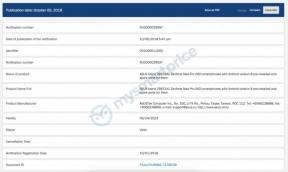Slik blinker du fastvare på Samsung Galaxy J7 Pro ved hjelp av ODIN
Android Tips Og Triks / / August 05, 2021
Tilpasset ROM | CyanogenMod | Android-apper | Fastvareoppdatering | MiUi | All Stock ROM | Lineage OS |
Hvis du ønsker å installere Stock Firmware på Galaxy J7 Pro, er du på rett sted. I dag vil vi veilede hvordan du installerer firmware på lager på Samsung Galaxy J7 Pro. Vi vil bruke verktøyet som er offisielt distribuert fra Samsung for å blinke Stock ROM på Samsung-enhet kalt ODIN. ODIN er et veldig populært verktøy for å blinke firmware på en hvilken som helst Samsung-enhet. Så i denne guiden vil vi bruke det samme verktøyet til å installere firmware på lager på Galaxy J7 Pro.
Samsung Galaxy J7 Pro har en 5,5-tommers skjerm med en oppløsning på 1080 x 1920 piksler. Den drives av octa-core Exynos 7870 Octa-prosessor kombinert med 3 GB RAM og kjører på Mali-T830 MP1-grafikk. Smarttelefonen kommer med 32/64 GB internminne og kan utvides til ytterligere 256 GB via et microSD-kort. Kameraet på Galaxy J7 Pro har 13 MP bakkamera med en blenderåpning på f / 1.7 og 13 MP fremover for selfieelskere. Smarttelefonen løper ut av boksen med Android 7.1. Nougat og støttet av 3600 mah batteri.
I dette kan du blinke firmware på lager på Samsung Galaxy J7 Pro ved hjelp av ODIN. Last ned alle nødvendige filer før du prøver trinnene nedenfor.

FORKREV:
FORKREV:
- Dette er kun for Samsung Galaxy J7 Pro.
- Enheten din må ha 70% batteri.
- Du trenger en bærbar PC eller PC for å utføre denne handlingen.
- Last ned riktig firmware for note 8.
- Sikkerhetskopier dataene dine for å sikre at du har data i tilfelle hvis noe er galt (denne prosessen mister ikke dataene dine)
- Forsikre deg om at du har fulgt trinnene riktig. Ikke hopp og les! - Vi er ikke ansvarlige for skader du gjør på telefonen din.
LAST NED FILENE SOM KREVES:
- Last ned og installer Samsung Kies-programvaren: KLIKK HER eller
- Last ned og installer Samsung USB-drivere: KLIKK HER
- Last ned og pakk ut ODIN ZIP-filen på skrivebordet: KLIKK HER
LAST NED FILER
Last ned Stock ROM her
Fremgangsmåte for hvordan du installerer fastvarevare på Samsung Galaxy J7 Pro ved hjelp av ODIN
Se videoen om hvordan du installerer fast firmware på alle Samsung Galaxy-enheter som bruker ODIN- Hvis du har lastet ned og installert filen ovenfra, er du god til å gå - Les fra trinn 2.
- Først av alt, aktiver USB-feilsøking
- For å aktivere USB-feilsøking må du også aktivere utvikleralternativet. Gå nå til Innstillinger -> Om telefonen -> Trykk nå på Build Number 7-8 ganger til du ser en skålmelding “Utvikleralternativ aktivert“
- Når din utviklervalg er aktiv, gå tilbake til din innstillinger -> Åpne utviklervalg -> Aktiver USB-feilsøking
- Åpne den ekstraherte ODIN-filen som heter ODIN v3.11.1 exe fil ved hjelp av administratoren - høyreklikk musen og åpne ved hjelp av administrator

- Start telefonen på nytt i nedlastingsmodus
- Så slå først av telefonen -> trykk og hold nede Hjem + Strøm + Volum ned-knappene til du ser en nedlastingsmodus.
- Koble nå telefonen til PCen ved hjelp av USB-kablene
- Når du kobler til USB-kabelen, vil du se et blått skilt i Odin

- Gå tilbake igjen Odin og legg til firmware som du lastet ned fra ovenfor ved å klikke på AP / PDA-knappen

- Forsikre deg om at ompartisjon IKKE er krysset av - Gå til Alternativ og se (La merket for automatisk omstart og F-tilbakestillingstid)

- Klikk på startknappen, len deg tilbake og vent noen minutter til du ser en melding passere. Når du ser PASS, kan du fjerne telefonen fra delen. Ikke få panikk hvis du ser at telefonen starter på nytt mens du oppdaterer.
Det er alt! Når du starter telefonen på nytt, vil den nye fastvaren installeres på Galaxy J7 Pro. Jeg håper du lærte prosedyren videre Slik installerer du firmware på lager på Samsung Galaxy J7 Pro ved hjelp av ODIN.